Приветствую тех, кто решил присоединиться к сообществу магазина Аир-ган!
Абсолютно коротенько изложу технологию написания статей и добавления фотографий в комментариях.
Нет в этом деле ничего сложного. И даже без подробного наглядного изложения, руководствуясь одним только текстовым или устным пояснением - написание всё-ж складывалось. Но чтобы людям максимально жизнь облегчить, да и для общества - статьи интереснее получались, решил озадачиться.
Итак, поехали
1. Создайте на рабочем столе папку - в которой разместите все предполагаемые для статьи фотографии. Желательно 1500Х1000 чтобы попроще закачивались. Если возможности работы интернета позволяют, то можно и побольше качество использовать 4000Х3000, в противном случае, в табличке (о которой чуть позже) появится сообщение, что данный (слишком большой) формат не поддерживается.
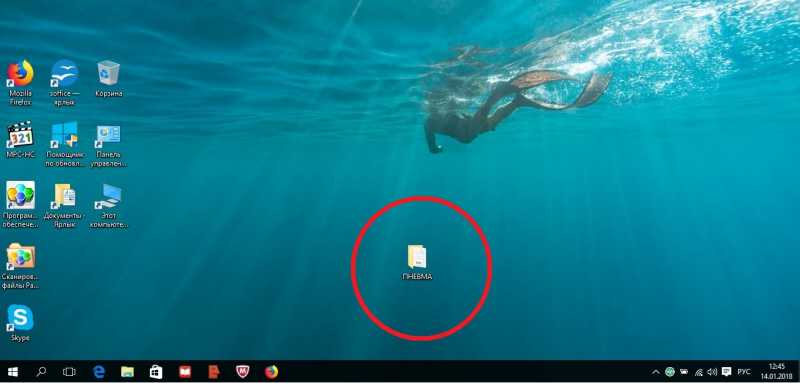
2. Заходите на свою страницу и в левой колонке нажимаете на *МОИ СТАТЬИ*
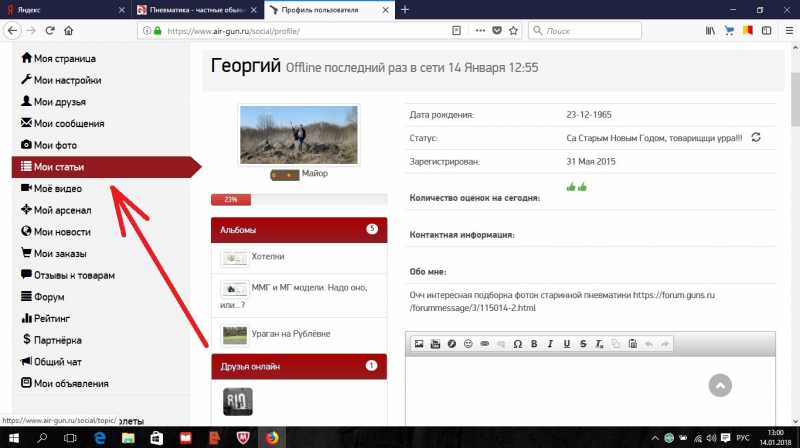
3. Справа вверху увидите выделенную синим фоном надпись *добавить статью* - тудыть и жмите
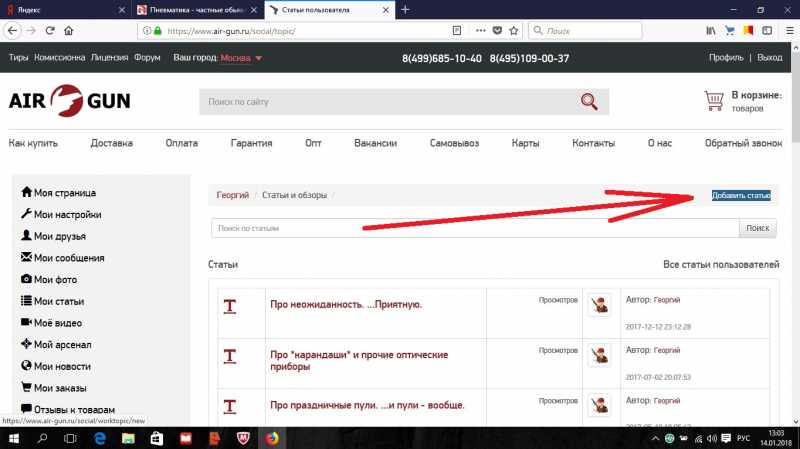
4. Откроется страница *редактор статей* - там это всё дело и пишется. Но можете скопировать уже ранее написанный вами текст и вставить в окошко под надписью *статья*.
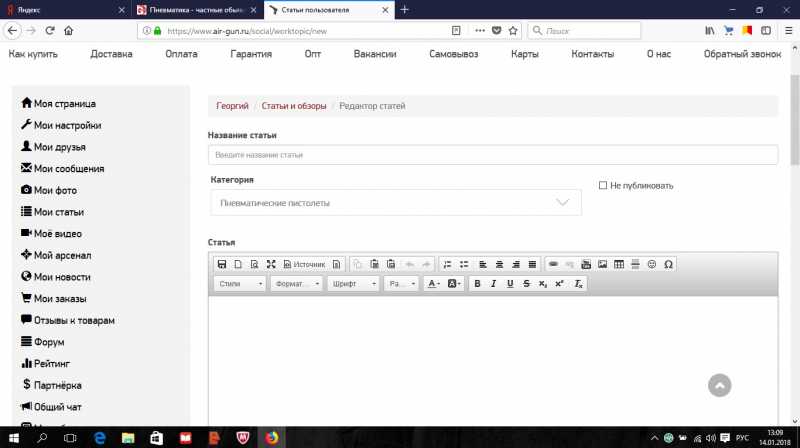
Останется только:
а) придумать название статьи (дописав его в обозначенной графе)
б) загрузить в статью фотографии (как это сделать - чуть ниже)
в) нажать на выделенную в красный квадратик надпись *сохранить*
Теперь про фотки. Допустим, хочу я в ранее размещённый уже текст вставить фотку... Что - мне и вам надо делать:
1. Ставите после нужной вам фразы курсор и нажимаете ИНТЕР. Строка, естественно перенесётся вниз (на то место - куда мы и будем фотографию добавлять (сообразно изложению материала)
2. Наверху этого самого окошка *статья* имеется несколько выделенных в рамочки символов. В самой правой верхней рамочке (после символов *скрепки* и *вставки видео с Ютуба*) имеется значок *Изображение* - жмём на него.
3. Откроется окошко добавления фотографий. Т.к. мы будем добавлять с компа, надо щёлкнуть вверху этой рамочки на *загрузить*
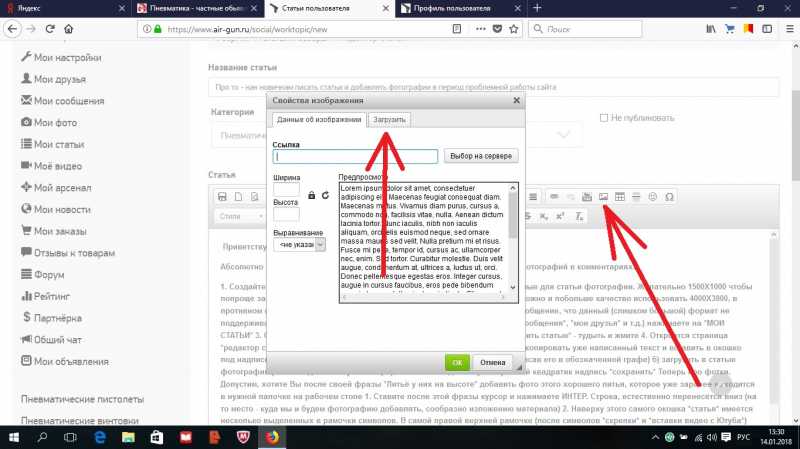
4. Нажимаете на *обзор*, затем в новом окошке выбираете нужную папку, а в ней и фотографию далее - *открыть* (или два клика мыши).
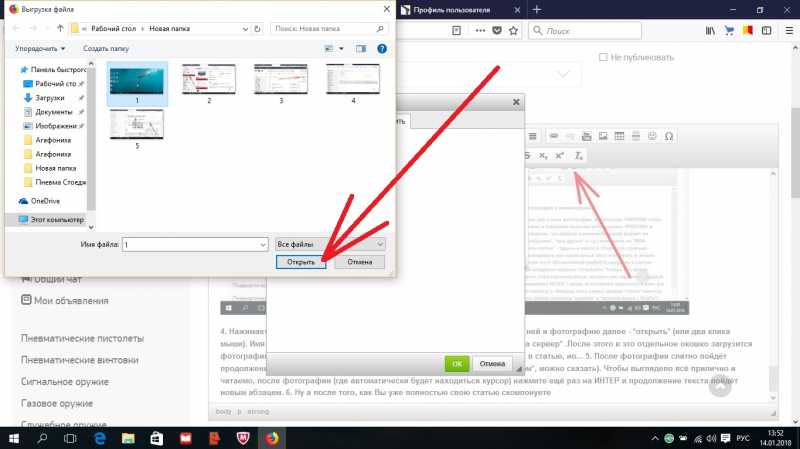
Имя файла отобразится после кнопки обзор и нажимаете *загрузить на сервер* .После этого в это отдельное окошко загрузится фотография и нажимаете на зелёную кнопочку *ОК*.
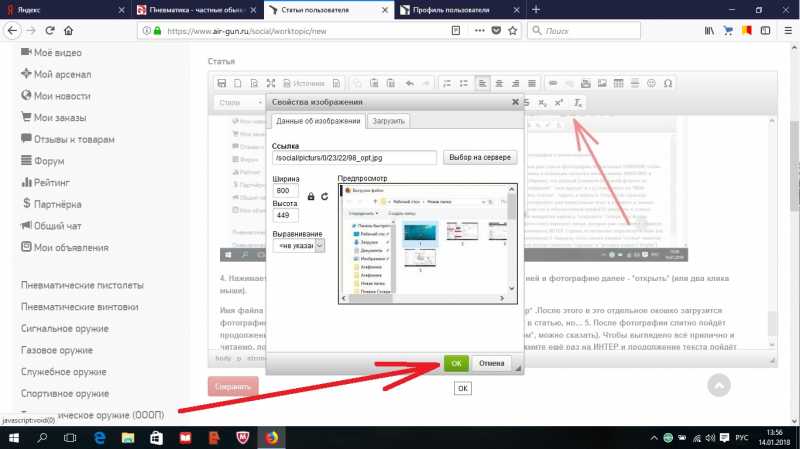
фотография перескочит в статью, но...
5. После фотографии слитно пойдёт продолжение текста, который Вы этой самой фотографией прервали (*хвостом*, можно сказать). Чтобы выглядело всё прилично и читаемо, после фотографии (где автоматически будет находиться курсор) нажмите ещё раз на ИНТЕР и продолжение текста пойдёт новым абзацем.
6. Ну а после того, как Вы уже полностью свою статью скомпонуете, надо просто нажать внизу таблички (в которой мы с вами эту вот статью писали) - на *СОХРАНИТЬ*
Если что-то вдруг сразу не получилось, нет ничего страшного. После того как мы сохранили статью, её всегда можно отредактировать (добавив фотографии, или подкорректировав текст). Просто когда вы её на своей странице откроете, в верхнем правом углу будут высвечиваться уже символы *редактировать* и *удалить*.
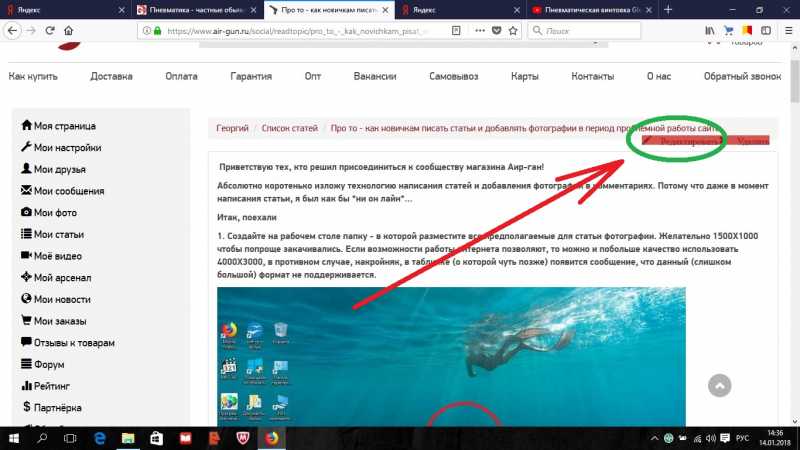
При нажатии на *редактировать*, опять откроется знакомая уже таблица в которой вы статью писали - и можно вносить изменения, в конце которых опять-же надо нажать на *СОХРАНИТЬ*.
Всё это абсолютно не страшно. По такому-же принципу добавляются фотографии и в написанные комментарии. Если вдруг появятся вопросы, не стесняйтесь задавать. Если у коллег появятся добавления по упущенным мной моментам, то с удовольствием добавлю их в эту статью.
С такой-же лёгкостью, можно добавлять в статьи и видеообзоры с Ютуба.
Технология очень проста: ...Выбираете необходимое видео по представляемой вами тематике и нажимаете прям на экран правой кнопкой мыши. Всплывёт таблица и на ней выбираете *копировать URL*
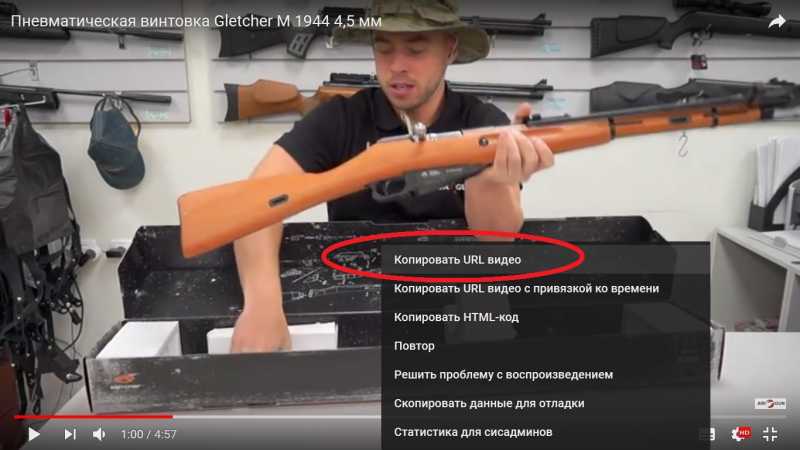
Затем, в редакторе статей выбираете символ с *Ютубом*
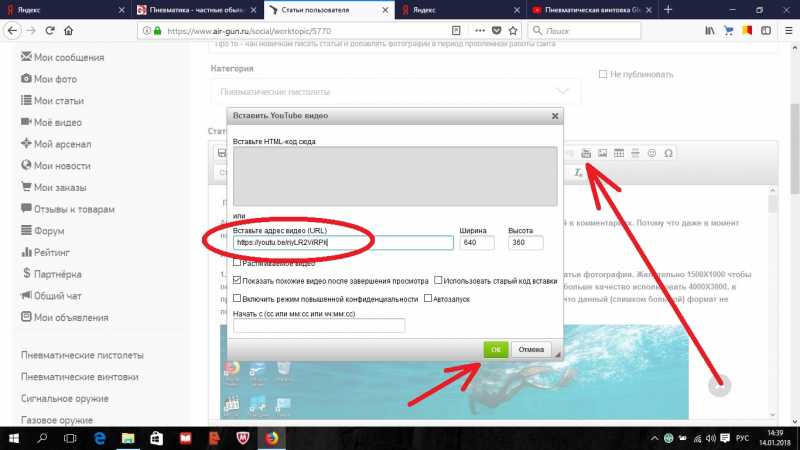
в открывшееся окошко копируете этот самый URL, нажимаете на *ОК* и видео добавляется в вашу статью.
Ну вот кажется самые элементарные азы рассказал...
Так что, ждём хороших статей.
Как пример работы в *редакторе*, добавляю один из сканированых комментариев по данной теме - уже после написания статьи.
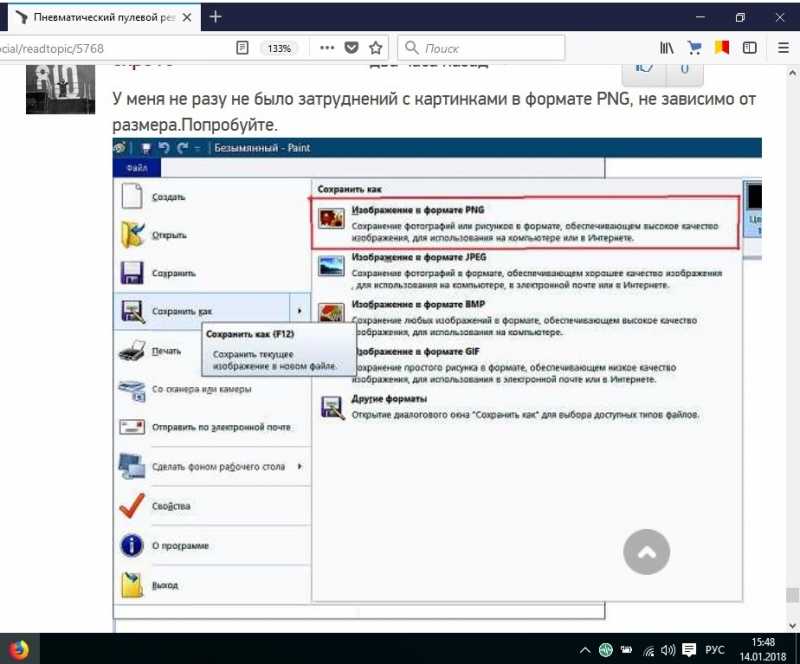
Никаких сложностей не возникает, надо всего лишь разок потренироваться.
Потренироваться можно и с помощью функции - о которой высказывались участники нашего форума. Если этой функцией воспользоваться, то написанная вами статья - не будет публиковаться на всеобщее обозрение. Включается она - нажатием на квадратик перед надписью *НЕ ПУБЛИКОВАТЬ*. Но!!! Не стоит забывать, что написанное в этом закрытом от взоров режиме - всё равно обязательно надо СОХРАНЯТЬ и не путать кнопочки, которые могут привести к утрате написанного вами материала. Ещё один момент... Хоть мы и не увидим содержания того - о чём вы в этой статье пишите..., в новостной ленте её появление отобразится и мы будем ждать - когда вы откроете нам её содержание. Так что, после окончательного редактирования - не забудьте выключить эту функцию, убрав нажатием галочку из вышеупомянутого квадратика.
14 Января 2018Автор: Георгий
1489 просмотров